有些用户在安装软件、更新系统补丁,甚至是运行某些大型游戏时,会突然遇到一个错误代码:0x80070652。它通常伴随着“安装失败”或“当前已有安装正在进行”等提示。如果你也被这个错误困扰,不妨跟随本文,了解它的真正原因,并尝试使用本文提供的多种方法逐一排查修复。
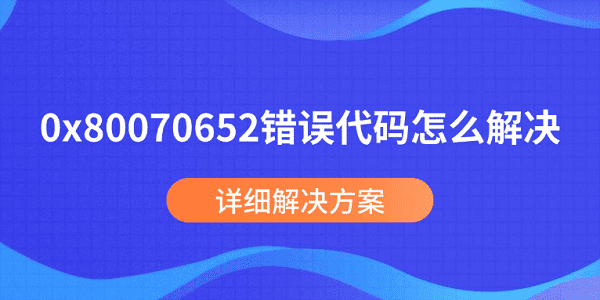
一、错误代码0x80070652是什么意思?
错误代码 0x80070652 是 Windows 安装系统中常见的一个错误提示,它的系统级定义为:“另一个安装正在进行中,您必须在继续此安装之前完成该安装。”这意味着系统检测到某个安装程序或更新进程尚未结束,导致当前操作无法继续进行。但问题远不止于此,它也可能出现在以下情境中:
安装 Office、Adobe 系列等大型软件时失败
安装游戏或运行库时提示“初始化失败”
Windows Update 安装补丁时中断,反复失败
启动安装程序后直接崩溃,无错误提示,只留下日志中的 0x80070652
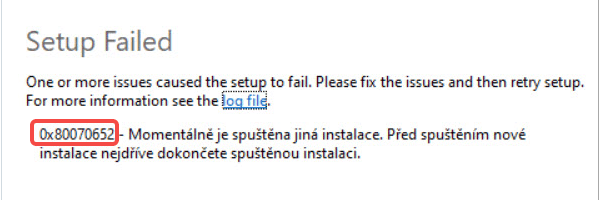
二、0x80070652错误代码可能触发的原因
在解决这个错误代码之前,我们需要先明确触发可能的成因:
前一次安装未正常退出,Installer 被锁定
系统内的 Windows Installer 服务异常。
安装所依赖的运行库(如 VC++、.NET)缺失或损坏
系统更新缓存损坏,导致更新任务无法继续
注册表中存在残留安装记录,引起安装冲突
三、0x80070652错误代码解决方案
方法一:重启电脑,释放安装占用
许多 0x80070652 错误,其实是上一个安装任务仍在后台未完全释放资源。通过重启可以强制关闭安装进程、解除系统锁定状态。
1、保存当前工作,重启电脑。
2、开机后,不打开其他程序,直接重新运行安装程序或更新补丁。

3、观察是否还提示错误代码。
4、如果重启一次仍无效,可尝试进入安全模式再次运行安装程序。
方法二:使用“任务管理器”手动终止安装进程
在某些情况下,即便重启系统,Windows Installer 相关服务或残留进程仍可能在后台占用资源。此时可以尝试手动终止相关进程。
1、按下快捷键 Ctrl + Shift + Esc 打开任务管理器。
2、找到与安装相关的进程,例如:
msiexec.exe
setup.exe
update.exe
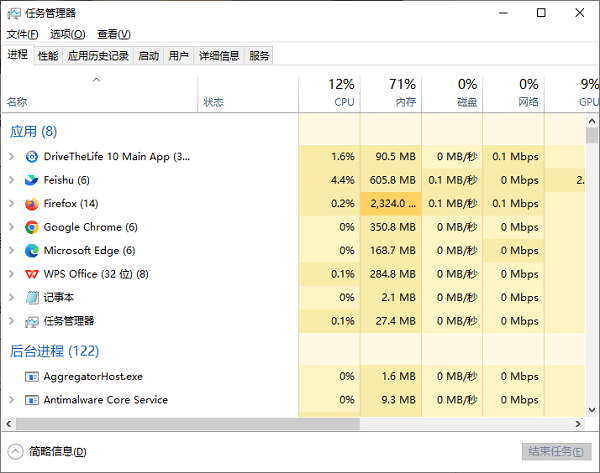
3、逐个右键点击“结束任务”。
4、然后重新运行安装程序或更新。
方法三:使用星空运行库修复大师修复系统依赖环境
除了安装进程冲突,系统中缺失或损坏的运行库组件也是导致安装失败的常见原因之一。此时,可以借助“星空运行库修复大师”来全面检测和修复环境依赖,确保程序在安装和运行时所需的底层支持完整无误。

 好评率97%
好评率97%  下载次数:4532966
下载次数:4532966 1、打开星空运行库修复大师,点击“扫描”按钮,检测系统依赖环境。
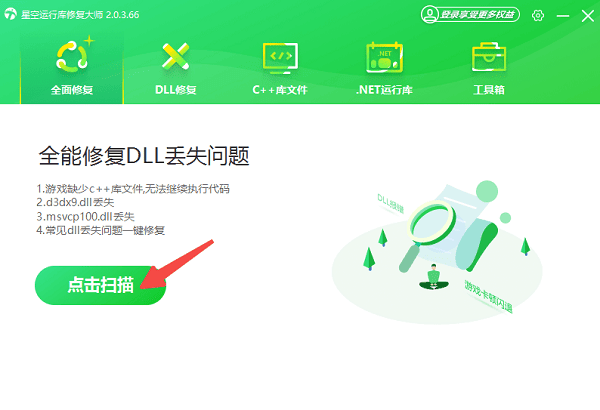
2、等待扫描完成后,如果显示缺失相关的运行库组件,如DLL文件、VC++运行库及.NET文件等,点击“立即修复”按钮。
3、需要注意的是,修复过程中系统可能提示重启,根据提示进行操作即可。
4、等待修复完成后,再重新尝试进行之前失败的安装操作。
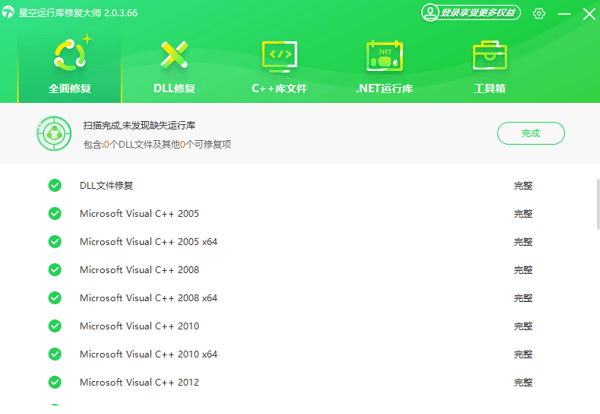
方法四:清除 Windows 更新缓存
如果 0x80070652 错误代码出现在 Windows 更新过程中,很可能是更新缓存损坏导致任务循环失败。
1、按下 Win + R,输入 services.msc ,回车。
2、找到 Windows Update 服务,右键点击“停止”。
3、打开资源管理器,进入路径:C:\Windows\SoftwareDistribution\Download。

4、删除该文件夹中的所有内容(不是整个文件夹)。
5、返回服务界面,重启 Windows Update。
6、再次尝试更新系统补丁。
方法五:使用系统工具执行完整安装修复
Windows 提供了 DISM 和 SFC 工具 来修复系统组件。可以尝试执行一次完整修复操作。
1、按下Win + S快捷键搜索“cmd”,右键“以管理员身份运行”打开命令提示符。
2、输入以下命令,依次执行:
DISM /Online /Cleanup-Image /RestoreHealth
sfc /scannow
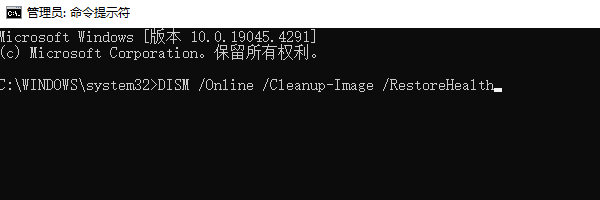
3、执行过程中会自动扫描并修复系统组件问题。
4、完成后重启电脑,再次尝试更新或安装。
当你再次遇到0x80070652这个问题时,可以先重启系统、终止安装进程,如果仍无效,不妨交给星空运行库修复大师来检测和修复环境问题。此外,如果遇到网卡、显卡、蓝牙、声卡等驱动的相关问题,还可以下载“驱动人生”进行检测修复。



